
КАТЕГОРИИ:
Архитектура-(3434)Астрономия-(809)Биология-(7483)Биотехнологии-(1457)Военное дело-(14632)Высокие технологии-(1363)География-(913)Геология-(1438)Государство-(451)Демография-(1065)Дом-(47672)Журналистика и СМИ-(912)Изобретательство-(14524)Иностранные языки-(4268)Информатика-(17799)Искусство-(1338)История-(13644)Компьютеры-(11121)Косметика-(55)Кулинария-(373)Культура-(8427)Лингвистика-(374)Литература-(1642)Маркетинг-(23702)Математика-(16968)Машиностроение-(1700)Медицина-(12668)Менеджмент-(24684)Механика-(15423)Науковедение-(506)Образование-(11852)Охрана труда-(3308)Педагогика-(5571)Полиграфия-(1312)Политика-(7869)Право-(5454)Приборостроение-(1369)Программирование-(2801)Производство-(97182)Промышленность-(8706)Психология-(18388)Религия-(3217)Связь-(10668)Сельское хозяйство-(299)Социология-(6455)Спорт-(42831)Строительство-(4793)Торговля-(5050)Транспорт-(2929)Туризм-(1568)Физика-(3942)Философия-(17015)Финансы-(26596)Химия-(22929)Экология-(12095)Экономика-(9961)Электроника-(8441)Электротехника-(4623)Энергетика-(12629)Юриспруденция-(1492)Ядерная техника-(1748)
Использование Microsoft Access для работы с базой данных системы Microsoft SQL Server
|
|
|
|
В базе данных Microsoft Access можно установить связь с таблицами базы данных системы SQL Server. Для этого следует выбрать команду Связь с таблицами: (в контекстном меню базы) и создать новое соединение с базой данных системы SQL Server (или выбрать существующее) с выбором драйвера SQL Server.
Для этого выбираем для связи "тип файлов" - "Базы данных ODBC" и в появившемся окне выбираем команду "New:". В следующем окне "Create New data Source" выбираем драйвер "SQL Server" и задаем имя соединения - Students_SQL. После этого в окне "Create a New Data Source to SQL Server" задаем имя SQL-сервера (для установки по умолчанию это имя local и выбираем из списка имя базы данных, с которой устанавливается соединение - Students.
В последнем окне SQL Server ODBC Data Source Test должны получить сообщение TESTS COMPLETED SUCCESSFULLY!
Далее можно выбрать таблицы базы SQL Server для использования в Microsoft Access (рис. 8.26).
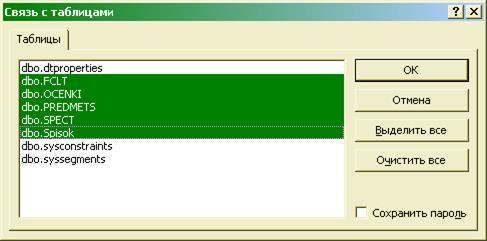
Рис. 8.26. Окно выбора таблиц базы данных
В результате в списке таблиц базы Microsoft Access мы увидим связь с выбранными таблицами базы Microsoft SQL Server. При этом существует возможность редактирования, добавления и удаления информации в этих таблицах, после команды Сохранить данные переписываются в базу SQL Server.
Работа с данными системы Microsoft SQL Server может быть организована с использованием проекта Microsoft Access.
Проект Microsoft Access (*.adp) представляет собой новый тип файлов Access, предоставляющих эффективный, естественный доступ к базам данных Microsoft SQL Server с помощью архитектуры компонентов OLE DB. В архитектуре OLE DB приложения, получающие доступ к данным, называют потребителями данных (например, Microsoft Access 2000 или Microsoft Visual Basic 6.0), а программы, обеспечивающие внутренний доступ к данным, называют средствами доступа к базам данных (например, Microsoft OLE DB Provider для SQL Server или Microsoft Jet 4.0 OLE DB Provider). С помощью проекта Access можно легко создать приложение типа "клиент-сервер". Для этого выбираем команду "Новый проект с имеющимися данными" и выбираем связь с базой данных Students на SQL-сервере (см. рис. 8.27).

Рис. 8.27. Окно задания связи с базой данных для нового проекта Microsoft Access
Полученное окно проекта (рис. 8.28) внешне почти ничем не отличается от окна базы данных Microsoft Access. В окне присутствует новый раздел - "Схемы баз данных", в окне Конструктора таблиц используются типы данных системы SQL Server, схема базы данных имеет тот же вид, что и в системе SQL Server.
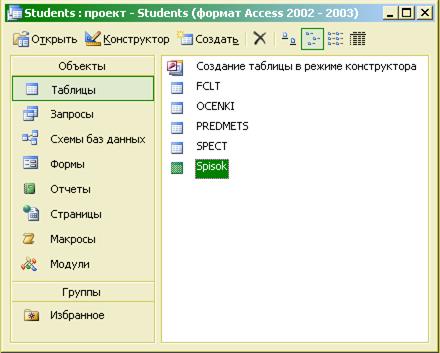
Рис. 8.28. Окно проекта Microsoft Access
Работа с проектом Microsoft Access очень похожа на работу с базой данных Access. Процесс создания форм, отчетов, страниц доступа к данным, макросов и модулей одинаков. Подключившись к базе данных SQL Server, можно просматривать, создавать, изменять и удалять таблицы, представления, сохраненные процедуры и схемы баз данных. В проекте можно применять Мастер для разработки форм, отчетов и Web-страниц доступа к данным.
Проект Microsoft Access использует MSDE (Microsoft Data Engine) - новую технологию, обеспечивающую совместимость локального хранения данных с Microsoft SQL Server. MSDE можно рассматривать как ядро обработки данных в архитектуре "клиент-сервер", альтернативное ядру базы данных Microsoft Jet для файлового сервера. Технология MSDE разработана и оптимизирована для применения на малых компьютерах, таких как рабочие станции пользователей или малые серверы рабочих групп.
Для экспорта данных и объектов Microsoft Access в формат SQL Server может быть использован мастер преобразования в формат SQL Server. Мастер преобразует базу данных Microsoft Access (.mdb) в новую или существующую базу данных Microsoft SQL Server либо в новый проект Microsoft Access (.adp) путем преобразования данных, описаний данных и переноса объектов базы данных.
|
|
|
|
|
Дата добавления: 2015-05-09; Просмотров: 809; Нарушение авторских прав?; Мы поможем в написании вашей работы!